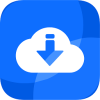使用手机迅雷下载app的小伙伴可以开启下载应用后提示安装的选项,相信不少的用户都会喜欢,这样应用从网页上下载好了或者更新好了软件就会发出提醒,下面就跟着小编来看看具体的操作方法吧。感兴趣的小伙伴快和小编一起来微侠网看看把!
方法/步骤分享:
1、首先我们打开手机,点击应用【迅雷】。

2、进入迅雷客户端首页以后,点击页面右下角的【我的】。

3、进入迅雷的个人页面以后,我们点击页面右上角的【齿轮按钮】。

4、进入迅雷的设置页面之后,点击菜单中的【下载设置】。

5、进入下载设置页面之后,点击菜单中的【下载应用后提示安装】。

6、当下载应用后提示安装后面的开关变成蓝色,手机迅雷就成功开启下载应用后提示安装了。

以上教程便是小编为大家整理全部内容,后续更多精彩请关注微侠手游网,了解更多手机教程!